- লেখক Jason Gerald [email protected].
- Public 2023-12-16 10:58.
- সর্বশেষ পরিবর্তিত 2025-01-23 12:07.
আপনার অ্যান্ড্রয়েড ফোনে একটি নির্দিষ্ট পরিচিতি রিংটোন সেট করতে, পরিচিতি অ্যাপে যান এবং যে পরিচিতির সাথে আপনি একটি নির্দিষ্ট রিংটোন মেলাতে চান তা নির্বাচন করুন। এর পরে, "সম্পাদনা" বিকল্পটি স্পর্শ করুন, তারপরে "রিংটোন" নির্বাচন করুন। সেখান থেকে, আপনি বাক্সের জন্য একটি কাস্টম রিংটোন নির্বাচন করতে পারেন।
ধাপ
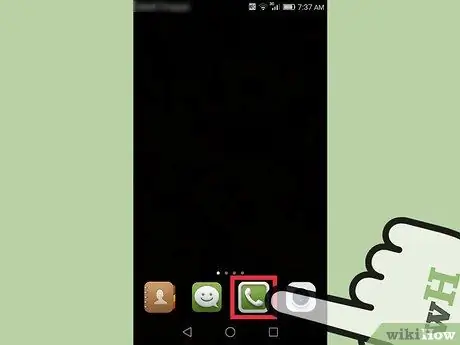
ধাপ 1. "ফোন" অ্যাপটি খুলুন।
অ্যাপ্লিকেশনটি একটি ফোন আকৃতির আইকন (সাধারণত একটি হ্যান্ডসেট) দিয়ে চিহ্নিত করা হয় এবং ফোনের হোম স্ক্রিনে প্রদর্শিত হয়।
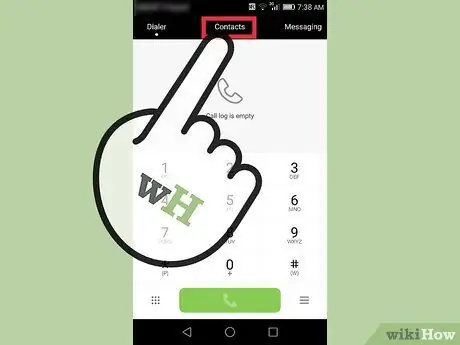
পদক্ষেপ 2. পরিচিতি নির্বাচন করুন।
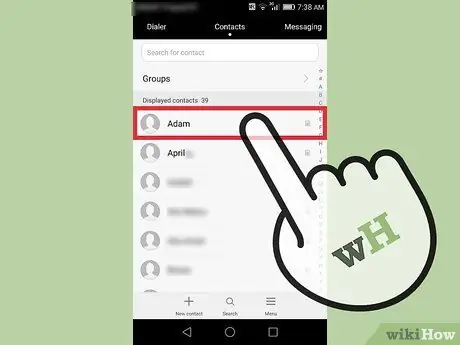
পদক্ষেপ 3. একটি নির্দিষ্ট রিংটোন দিয়ে আপনি যে পরিচিতিটি কাস্টমাইজ করতে চান তা নির্বাচন করুন।
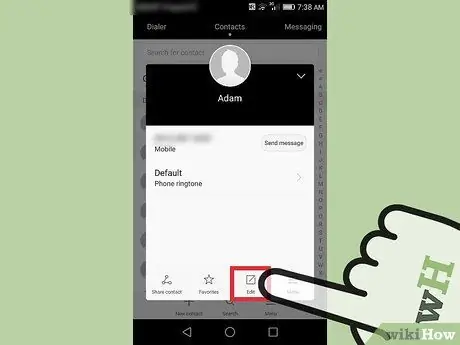
ধাপ 4. সম্পাদনা বিকল্পটি স্পর্শ করুন।
এটি পর্দার উপরের ডান কোণে।
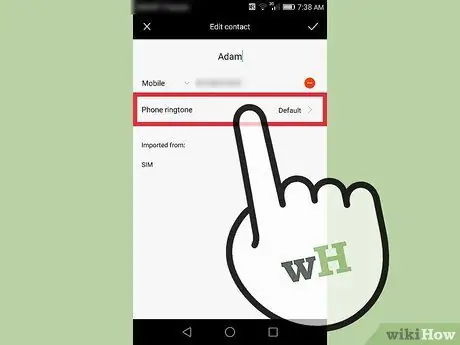
ধাপ 5. রিংটোন নির্বাচন করুন।
যদি আপনি রিংটোন বিকল্পটি না দেখতে পান, প্রথমে স্ক্রিনের নীচে আরও বিকল্পটি আলতো চাপুন।
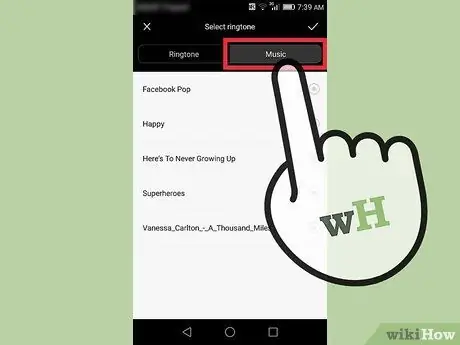
ধাপ 6. ডিভাইস স্টোরেজ থেকে যোগ নির্বাচন করুন (alচ্ছিক)।
এইভাবে, আপনি আপনার ফোনে ডিফল্ট রিংটোনগুলির পরিবর্তে আপনার ডিভাইসে সংরক্ষিত গানগুলি রিংটোন হিসাবে ব্যবহার করতে পারেন।
যদি আপনি ডিভাইস স্টোরেজ থেকে যোগ করুন বিকল্পটি দেখতে না পান, তাহলে সাউন্ড পিকার নির্বাচন করুন।
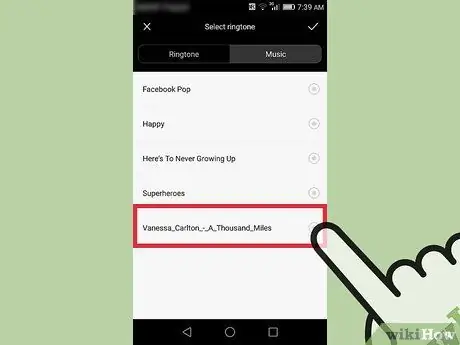
ধাপ 7. আপনি যে রিংটোনটি ব্যবহার করতে চান তা নির্বাচন করুন।
আপনি যদি কোন রিংটোনটি নির্বাচন করতে চান তা নিশ্চিত না হন তবে প্রথমে এটিকে স্পর্শ করে বিদ্যমান রিংটোনটি শুনুন।
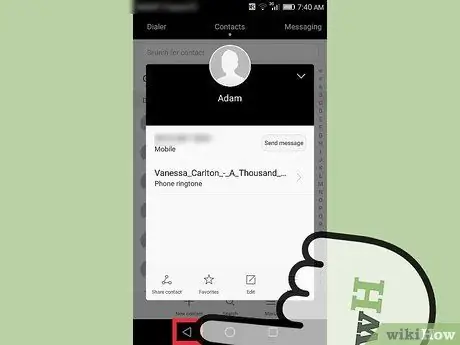
ধাপ 8. ব্যাক বোতামটি স্পর্শ করুন।
নির্বাচিত রিংটোন বাজবে যখন আপনি সেই পরিচিতি থেকে একটি ফোন কল পাবেন।






